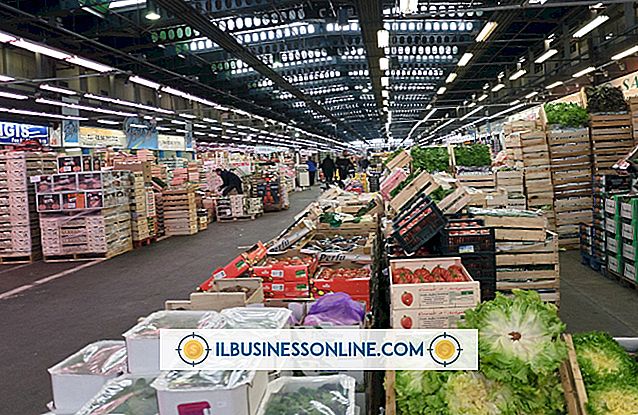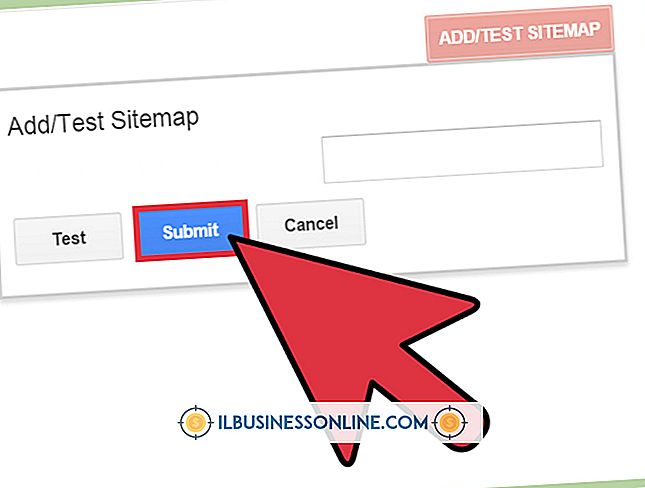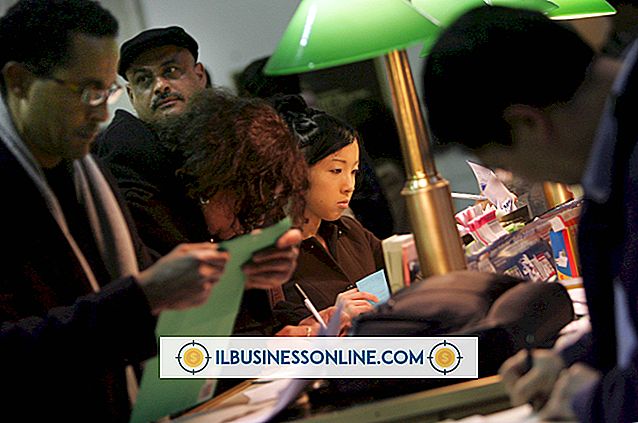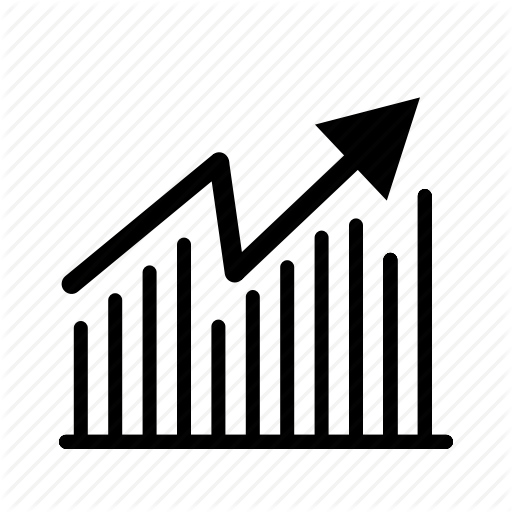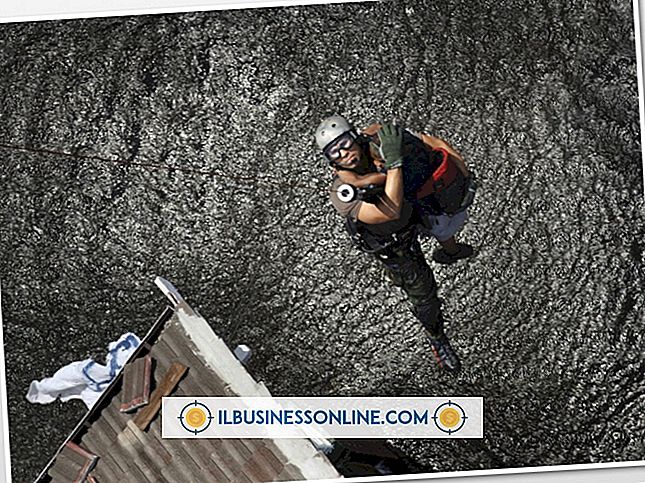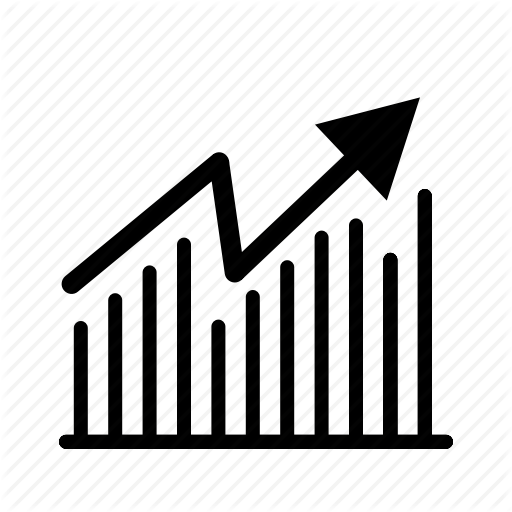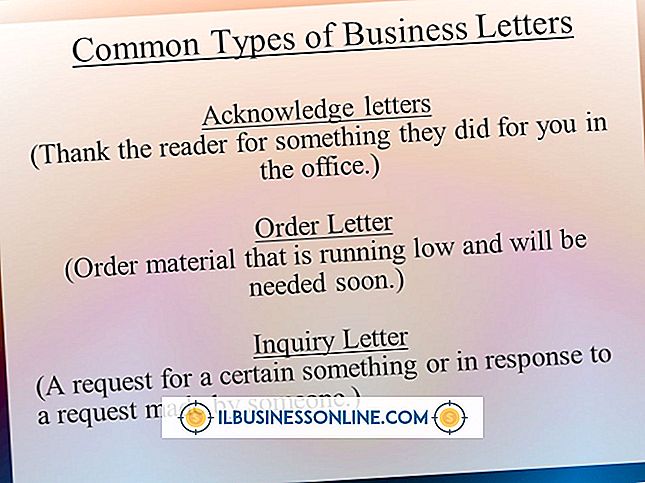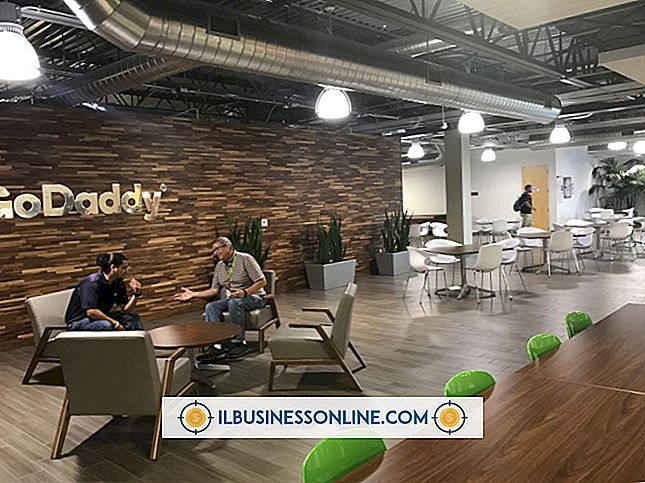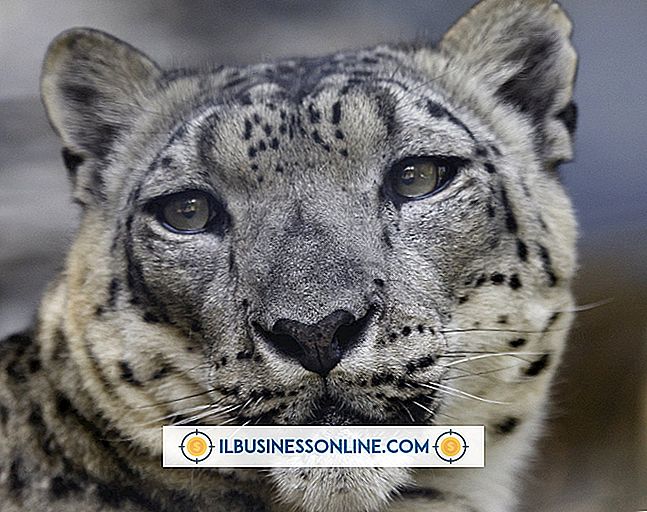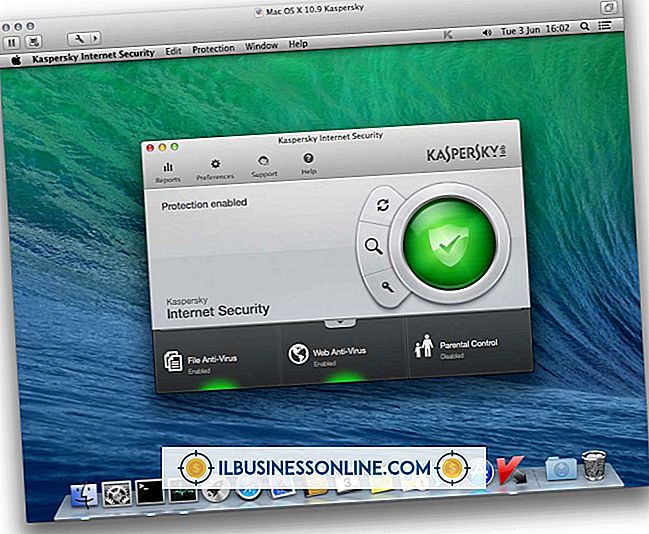So deaktivieren Sie das automatische Ausfüllen von Suchmaschinen
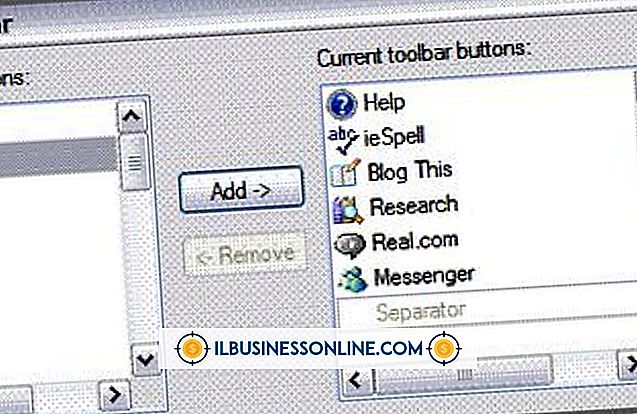
Wenn Sie einen Suchbegriff oder eine URL-Adresse in die Adressleiste eingeben, erstellt Ihr Browser häufig eine Liste mit Vorschlägen oder Websites, die auf Ihrem Browserverlauf basieren. Diese Liste erstreckt sich von der Adressleiste aus. Passen Sie die Optionen Ihres Browsers an, um den Browserverlauf zu löschen und die Vorhersage der Suchvorgänge zu stoppen. Durch das Deaktivieren dieser Option zum automatischen Ausfüllen überlappt diese ablenkende Liste den Bildschirminhalt. Wenn Sie auf einen freigegebenen Computer zugreifen, sehen Sie und Ihre Kollegen den Browserverlauf des anderen nicht mehr.
Google Chrome
1
Wählen Sie die Menüschaltfläche "Chrome" und zeigen Sie auf "Extras". Wählen Sie "Browserdaten löschen", um die Liste der Optionen zu öffnen.
2
Klicken Sie auf die Schaltfläche mit dem Abwärtspfeil neben "Löschen Sie die folgenden Elemente von:" und klicken Sie dann auf "Beginn der Zeit". Klicken Sie auf, um ein Häkchen neben Ihren bevorzugten Optionen hinzuzufügen, z. B. "Browserverlauf löschen" und "Downloadprotokoll löschen". Wählen Sie "Browserdaten löschen".
3.
Klicken Sie auf die Menüschaltfläche "Chrome" und dann auf "Einstellungen". Klicken Sie unten auf der Seite auf den Link "Erweiterte Einstellungen anzeigen".
4
Klicken Sie hier, um das Häkchen in "Verwenden eines Vorhersagedienstes zum Abschließen von Suchvorgängen und in der Adressleiste eingegebenen URLs" im Datenschutzbereich zu entfernen.
Mozilla Firefox
1
Wählen Sie in der Menüleiste „Extras“ und klicken Sie dann auf „Optionen“. Wenn die Menüleiste ausgeblendet ist, wählen Sie die Schaltfläche „Firefox“ und dann „Optionen“.
2
Wählen Sie die Registerkarte "Datenschutz". Klicken Sie auf den Abwärtspfeil für "Firefox wird:" im Abschnitt "Verlauf". Klicken Sie auf "Nie an die Geschichte erinnern".
3.
Klicken Sie auf "Alle aktuellen Verlauf löschen", um das Dialogfeld zu öffnen. Klicken Sie auf den Abwärtspfeil neben "Zu löschender Zeitbereich" und klicken Sie dann auf "Alles".
4
Klicken Sie auf, um ein Häkchen neben "Browsing & Download History" und "Form & Search History" hinzuzufügen. Klicken Sie auf "Jetzt löschen". Das Dialogfeld wird geschlossen und das Optionsfeld bleibt geöffnet.
5
Wählen Sie die Abwärtspfeiltaste neben "Wenn Sie die Positionsleiste verwenden, schlagen Sie vor:", um die Liste zu öffnen. Klicken Sie auf "Nichts". Klicken Sie auf "OK", um das Optionsfeld zu schließen.
Internet Explorer
1
Klicken Sie in der Menüleiste auf "Extras" und dann auf "Internetoptionen". Wenn die Menüleiste ausgeblendet ist, klicken Sie mit der rechten Maustaste auf eine leere Stelle in der Nähe der Adressleiste, und klicken Sie dann auf "Menüleiste", um diese Schaltflächen anzuzeigen.
2
Wählen Sie die Registerkarte "Inhalt". Klicken Sie im Bereich "AutoVervollständigen" auf "Einstellungen", um das Dialogfeld zu öffnen.
3.
Klicken Sie hier, um die Häkchen für die Optionen im Adressleistenbereich zu entfernen. Entfernen Sie zum Beispiel das Häkchen aus den Kontrollkästchen für "Browserverlauf" und "URLs vorschlagen". Entfernen Sie das Häkchen aus der Adressleiste.
4
Klicken Sie auf "AutoComplete-Verlauf löschen", um das Dialogfeld zu öffnen. Klicken Sie hier, um ein Häkchen neben "Verlauf" und "Download-Verlauf" hinzuzufügen. Wählen Sie "Löschen".
5
Klicken Sie auf "OK", um das Feld AutoVervollständigen-Einstellungen zu schließen, und dann erneut auf "OK", um das Feld Internetoptionen zu schließen.
Warnung
- Die Informationen in diesem Artikel beziehen sich auf Windows 8 Pro, Google Chrome 26, Mozilla Firefox 19 und Internet Explorer 10. Sie können bei anderen Versionen oder Produkten geringfügig oder erheblich abweichen.